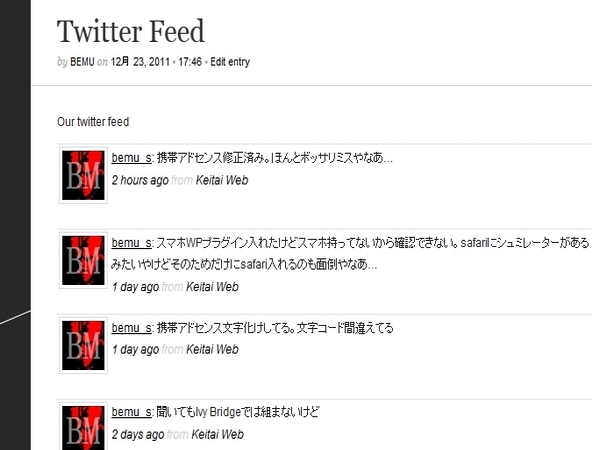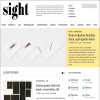Tweet Blender ウィジェットにtweet表示 wordpressプラグイン
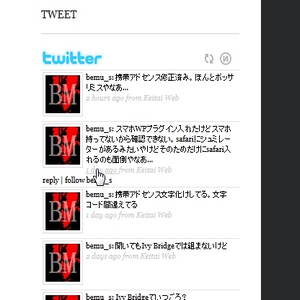
twitterのtweetをサイドバーなどのウィジェットに表示するワードプレスプラグイン Tweet Blender のインストール・設定の覚書。一人のツイートだけではなく、複数ユーザーのツイート、ハッシュタグ、リスト、お気に入りユーザーのtwitterなど表示することができる。その他、指定件数のツイーターをまとめたページを自動生成することもできる。(作成しない設定も可能)
また各ツイートにreply、followのリンクを入れる設定もでき、マウスオーバーするとリンクが現れる。(リンクなし設定可能)Tweet Blenderをインストールすると外観→ウィジェットに3種類のウィジェットが現れる。
2017年現在ブログの更新をtwitterなどSNSに通知するのはjetpackが一番安定していると思います。また、ツイートを表示するのもtwitterのウィジェットのソースを貼るのがよいと思います。何よりtwitterの仕様変更でTweet Blender自体動かないです。
Tweet Blender プラグインインストール
Tweet Blenderはwordpressプラグインディレクトリーに登録されているので、プラグイン→新規追加→「Tweet Blender」と入力して検索でダウンロード・インストールできる。
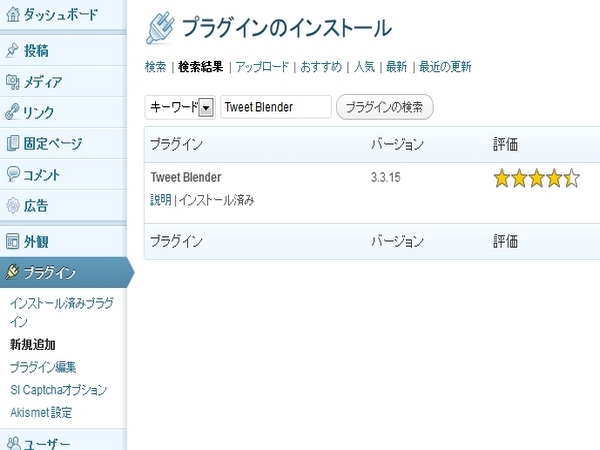
「今すぐインストール」を選択、インストール、Tweet Blenderプラグインを有効にする。
Tweet Blender ウィジェットの設定
外観→ウィジェットを選択するとウィジェット一覧に、「Tweet Blender」「Tweet Blender Favorites」「Tweet Blender for Tags」の3種類のウィジェットがある。
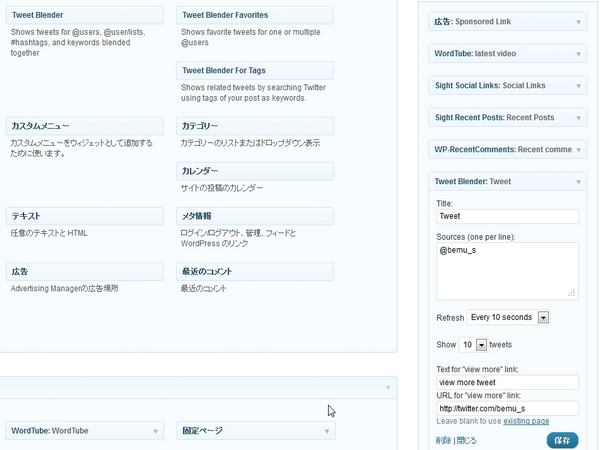
「Tweet Blender」を右のエリアにドラッグ&ドロップ。3つのウィジェットの厳密な違いが私には理解できなかったので、@user、@userlist、ハッシュタグと書いている「Tweet Blender」ウィジェットを使ってみた。
titleにウィジェットのタイトル、sourcesのユーザー名、ユーザーリスト、ハッシュタグなど1行にひとつづつ入力する。refleshはリロードする間隔、表示するツイート数、veiw moreに表示するテキスト、そのリンクURL(自分のtwitterプロフィールに設定)、それぞれ設定して保存。一度ページを表示してみてウィジェットが表示されていればOK、成功。
Tweet Blender プラグインの設定
ダッシュボードメニューの設定→Tweet Blenderを選択するとプラグインの設定のページに移動する。
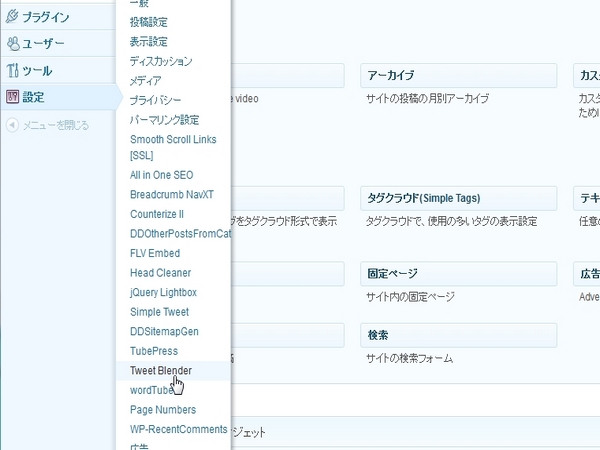
英語なので全てを理解できないが「general」「widgets」「archive」などを下の画像のように設定。
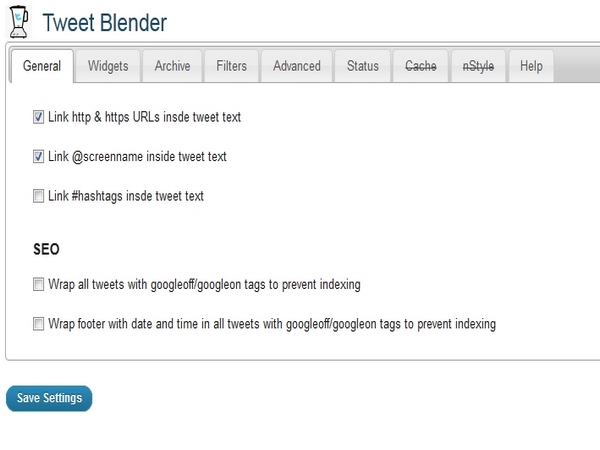
Tweet Blenderプラグインの一般設定。@nameやツイート内のURLをリンクにするか、あとはSEO関係の設定の模様
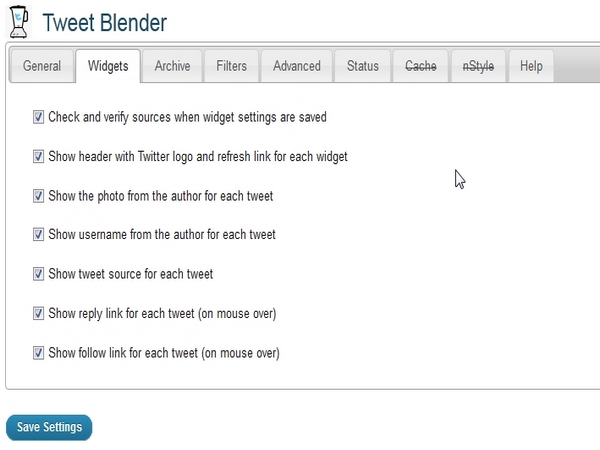
Tweet Blenderプラグインのウィジェット設定。ウィジェットの設定を変更などしたときにユーザーが有効かどうか確認する?、twitterロゴを表示するか?、@ユーザーを表示しますか?、ユーザー写真を表示するか?、ソースへのリンク表示する?、reply・followのリンク表示する?、て感じですかね。
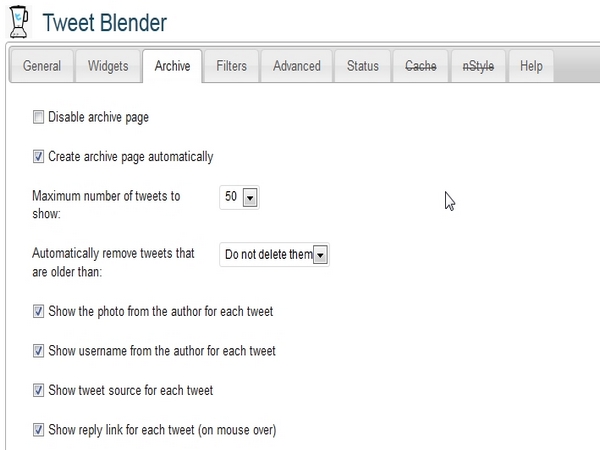
archiveページを作らない、archiveページを自動で生成する、表示するツイート数、古いツイートを自動で削除しますか?、あとはウィジェット設定同様に@ユーザーを表示しますか?、ユーザー写真を表示するか?、ソースへのリンク表示する?、reply・followのリンク表示する?、などの設定ぽいです。
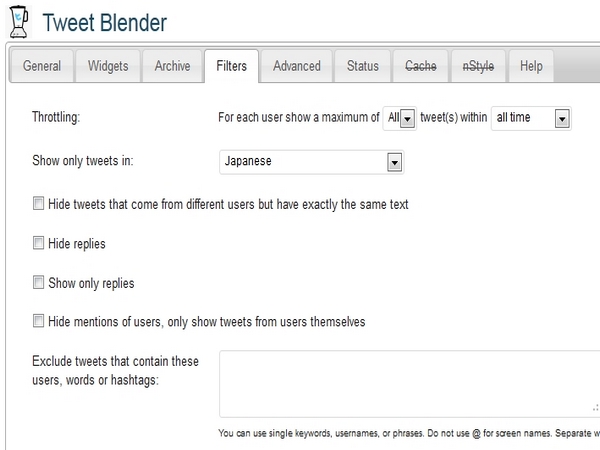
このあたりから苦戦 笑 filterの設定。tweetの言語の限定?、replyは表示しない?、などなどの模様。あとのタブはキャッシュ関係の設定とかステータスについての設定、有料版の設定かな?とりあえず様子を見ながら適当に設定した。とりあえず今のところは問題なく動いてる模様。